- Teil 1: So schalten Sie die Bildschirmzeit auf dem iPhone aus
- Teil 2: Passwort vergessen, um die Bildschirmzeit auszuschalten
- Teil 3: Apple-ID abmelden, um die Bildschirmzeit auszuschalten
- Teil 4: So deaktivieren Sie die Bildschirmzeit ohne Passcode (FoneLab iOS Unlocker)
- Teil 5: So deaktivieren Sie die Bildschirmzeit durch Zurücksetzen
- Teil 6: So deaktivieren Sie die Bildschirmzeit über Find My App
- Teil 7: So schalten Sie die Bildschirmzeit auf dem Mac aus
- Teil 8: FAQs zum Ausschalten der Bildschirmzeit
Entsperren Sie die Apple ID, entfernen Sie das Bildschirmkennwort und umgehen Sie die Screem-Zeit.
- Entsperren Sie die Apple ID
- ICloud-Aktivierungssperre umgehen
- Doulci iCloud-Entsperrungstool
- Fabrik Entsperren Sie das iPhone
- IPhone Passcode umgehen
- IPhone Passcode zurücksetzen
- Entsperren Sie die Apple ID
- Schalte das iPhone 8 / 8Plus frei
- Entfernen der iCloud-Sperre
- iCloud-Entsperrung Deluxe
- iPhone Lock Screen
- IPad entsperren
- Schalte das iPhone SE frei
- Schalte das iPhone von Tmobile frei
- Entfernen Sie das Apple ID-Passwort
So schalten Sie die Bildschirmzeit auf Ihrem iPhone und Mac ohne Passcode aus
 aktualisiert von Lisa Ou / 06. August 2021, 16:30 Uhr
aktualisiert von Lisa Ou / 06. August 2021, 16:30 UhrApple Screen Time kann nachverfolgen, wie viel Zeit Sie mit den einzelnen Funktionen auf iOS-Geräten vom 12 verbracht haben. Über den täglichen oder wöchentlichen Screen Time-Bericht können Sie alle Aktivitäten überwachen. Wenn Sie oder Ihre Kinder zu viel Zeit auf dem iPhone verbringen, können Sie die Bildschirmzeit auf dem iPhone begrenzen. Das Bildschirmzeitkennwort kann Ihre Bildschirmzeiteinstellungen vor unbefugter Bearbeitung schützen. Wenn Sie also die Bildschirmzeit deaktivieren möchten, müssen Sie auch das erforderliche Kennwort für die Bildschirmzeit eingeben.
Was ist, wenn Sie den richtigen Passcode für Screen Time vergessen haben? Ist es möglich, zu Bildschirmzeit ausschalten ohne Passwort oder Apple ID? Die Antwort lautet natürlich Ja. Sie können den Screen Time-Passcode mit einem iPhone-Entsperr-Tool eines Drittanbieters entsperren. Später können Sie die Limits für die Bildschirmzeit-App auf Ihrem iPhone deaktivieren. Lassen Sie uns nun sehen, wie Sie die Bildschirmzeit auf Geräten mit iOS 17 und höher deaktivieren.
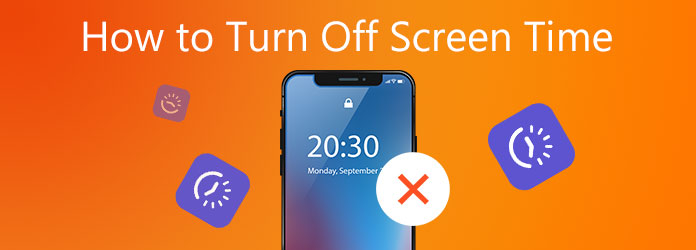

Führerliste
- Teil 1: So schalten Sie die Bildschirmzeit auf dem iPhone aus
- Teil 2: Passwort vergessen, um die Bildschirmzeit auszuschalten
- Teil 3: Apple-ID abmelden, um die Bildschirmzeit auszuschalten
- Teil 4: So deaktivieren Sie die Bildschirmzeit ohne Passcode (FoneLab iOS Unlocker)
- Teil 5: So deaktivieren Sie die Bildschirmzeit durch Zurücksetzen
- Teil 6: So deaktivieren Sie die Bildschirmzeit über Find My App
- Teil 7: So schalten Sie die Bildschirmzeit auf dem Mac aus
- Teil 8: FAQs zum Ausschalten der Bildschirmzeit
1. So schalten Sie die Bildschirmzeit auf dem iPhone aus
Sie können die App-Zeitbegrenzungsfunktion auf Ihrem iPhone erfolgreich deaktivieren.
Schritt 1Öffnen Sie den Microsoft Store auf Ihrem Windows-PC. Einstellungen App auf dem iPhone.
Schritt 2Durchsuchen und auswählen Bildschirmzeit von der Liste.
Schritt 3Scrollen Sie nach unten und wählen Sie Deaktivieren Sie die Bildschirmzeit.
Schritt 4Wenn Sie benachrichtigt werden, dass alle iPhone-Einstellungen und -Beschränkungen deaktiviert sind, bestätigen Sie mit Deaktivieren Sie die Bildschirmzeit.
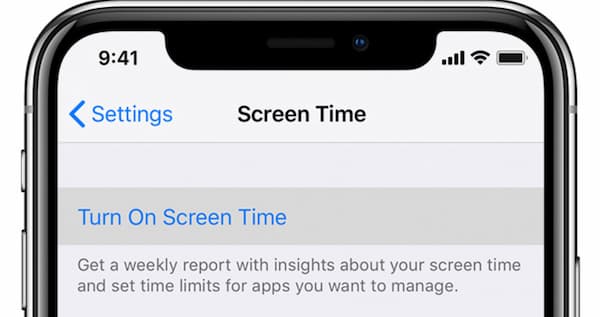
2. Passwort vergessen, um die Bildschirmzeit auszuschalten
Sie können ein vergessenes Passwort am unteren Rand der Bildschirmzeitoberfläche sehen. Daher dürfen Sie die Apple-ID und das Passwort verwenden, um die Bildschirmzeit zurückzusetzen, wenn Sie möchten.
Gehen Sie zu Einstellungen > Bildschirmzeit > Passwort vergessen. Dann werden Sie aufgefordert, das Apple-ID-Konto und das richtige Passwort einzugeben, um die Bildschirmzeit zurückzusetzen.
3. Apple-ID abmelden, um die Bildschirmzeit auszuschalten
Wenn Sie diese Apple-ID und ihr Passwort kennen, können Sie natürlich auch auf Einstellungen > Gerätename, scrolle dann nach unten, um auf zu tippen Ausloggen.
4. So deaktivieren Sie die Bildschirmzeit ohne Passcode (FoneLab iOS Unlocker)
FoneLab iOS Unlocker ist der einfachste Weg, den Screen Time-Passcode ohne Datenverlust zu entsperren. Sie können den unerwünschten oder vergessenen Screen Time-Passcode von jedem iPhone entfernen. Als Ergebnis können Sie ändern oder Passcode auf dem iPhone deaktivieren auf dem Ihres Kindes, Familienmitglieds oder Ihrem iOS-Gerät. Alle Ihre iPhone-Dateien und -Einstellungen sind sicher. Daher können Sie die Bildschirmzeit auf iOS 14, iOS 13 und iOS 12-Geräten frei deaktivieren.
- Bypass Screen Time Passwort ohne Datenverlust.
- Entfernen Sie das Passwort für Inhalte und Datenschutzbeschränkungen.
- Löschen Sie den Passcode des iPhone-Bildschirms und entsperren Sie die Apple ID und das Passwort.
- Kompatibel mit iOS 17/15/14/13/12 und früheren Versionen auf dem neuesten iPhone 15/14/13/12/11/XS/XR/X/8/7/SE/6s/6 usw.
FoneLab Hilft beim Entsperren des iPhone-Bildschirms. Entfernt die Apple ID oder das Kennwort. Entfernen Sie die Bildschirmzeit oder den Einschränkungspasscode in Sekunden.
- Hilft Ihnen, den iPhone-Bildschirm zu entsperren.
- Entfernt die Apple ID oder ihr Passwort.
- Entfernen Sie die Bildschirmzeit oder den Einschränkungspasscode in Sekunden.
Schritt 1Kostenloser Download, Installation und Start von FoneLab iOS Unlocker. Schließen Sie dieses iPhone mit einem blitzschnellen USB-Kabel an Ihren Computer an. Um die Bildschirmzeit ohne Eingabe des Passcodes auszuschalten, wählen Sie Bildschirmzeit auf dem Computerbildschirm.

Schritt 2Deaktivieren Sie zuerst "Mein iPhone suchen" auf Ihrem iPhone. Dann klick Startseite um das iPhone Screen Time-Passwort wiederherzustellen oder zu entfernen.

Schritt 3Im Bildschirmzeit-Passcode erfolgreich abrufen Auf dem Bildschirm finden Sie Ihren Bildschirmzeit-Passcode. Jetzt können Sie die iPhone-Bildschirmzeit von iOS 12 aus deaktivieren.

5. So deaktivieren Sie die Bildschirmzeit durch Zurücksetzen
Das Zurücksetzen des iPhone ist eine der Methoden zum Deaktivieren der Bildschirmzeit. Sie sollten jedoch beachten, dass alle Daten auf dem iPhone ohne Wiederherstellung entfernt werden. Sie müssen das iPhone vor dem Zurücksetzen sichern, sonst werden all diese Daten nie wiederhergestellt.
Schritt 1Gehen Sie zu Einstellungen > Allgemeines > zurücksetzen > Alle Inhalte und Einstellungen zurücksetzen.
Schritt 2Sie werden aufgefordert, das Zurücksetzen zu bestätigen, warten Sie dann und richten Sie dieses iPhone später als neues Gerät ein.
6. So deaktivieren Sie die Bildschirmzeit über Find My App
Das iPhone verfügt über eine Find My App, mit der Sie iOS-Geräte auf einem Gerät verwalten können. So können Sie auf einem anderen iOS-Gerät auf Ihr iPhone zugreifen und das iPhone löschen, um die Bildschirmzeit auszuschalten.
Schritt 1Offen Finde meine App auf einem anderen Gerät, loggen Sie sich mit Ihrer Apple-ID ein.
Schritt 2Wählen Sie dann das Gerät aus, für das Sie die Bildschirmzeit deaktivieren möchten, scrollen Sie nach unten, um auf zu tippen Löschen Sie dieses Gerät.
7. So schalten Sie die Bildschirmzeit auf dem Mac aus
Sie können die Bildschirmzeitfunktion auch auf Ihrem Mac-Computer deaktivieren. Die Mac-Bildschirmzeit funktioniert genauso wie die iPhone-Bildschirmzeit. Daher können Sie einen Teil der Bildschirmzeitfunktionen auch auf dem Mac deaktivieren. Die folgenden Schritte zeigen Ihnen, wie Sie die Bildschirmzeit auf einem Mac deaktivieren.
Schritt 1Einführung Systemeinstellungen von dem Dock bar.
Schritt 2Auswählen Bildschirmzeit aus mehreren Optionen.
Schritt 3Klicken Sie auf Kostenlos erhalten und dann auf Installieren. Optionen in der unteren linken Ecke. Dann wähle Turn Off.
Schritt 4Sie können Bildschirmzeitlimits innerhalb der verwalten Bildschirmzeit Fenster.
Schritt 5Wenn Sie nur Benachrichtigungen zur Bildschirmzeit erhalten möchten, können Sie auswählen Systemeinstellungen und dann Benachrichtigungen.
Schritt 6Finden Sie Bildschirmzeit und deaktivieren Benachrichtigungen ab Bildschirmzeit zulassen. Jetzt können Sie die Steuerelemente für die Bildschirmzeit im Detail ändern und einschränken.
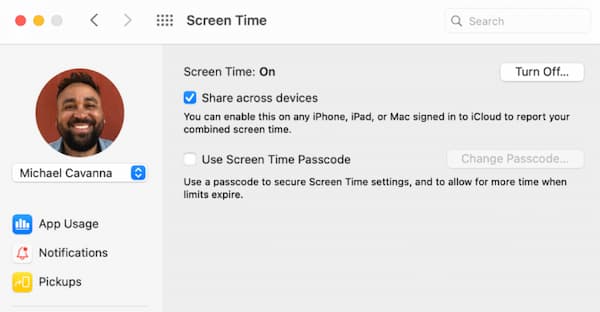
8. FAQs zum Ausschalten der Bildschirmzeit
Gibt es ein Standardkennwort für die Bildschirmzeit?
Nein. Es gibt keine Standardeinschränkungen oder den Passcode für die Bildschirmzeit. Nur der Apple-Benutzer kann ein eindeutiges Kennwort für die iOS 12-Bildschirmzeitfunktion erstellen.
Was passiert nach 10 fehlgeschlagenen Screen Time-Passcode-Versuchen?
Wenn Sie mehr als 10 Versuche versuchen, wird Ihr iPhone für 60 Minuten gesperrt. Mit FoneLab iOS Unlocker können Sie den Bildschirmzeit-Passcode suchen und wiederherstellen, ohne Daten zu verlieren.
Wie verwende ich Screen Time ohne Popup-Benachrichtigungen?
Im iPhone Einstellungen App, wählen Sie Benachrichtigungen gefolgt von Bildschirmzeit. Auslösen Benachrichtigungen zulassen. Die iPhone-Bildschirmzeitfunktion kann fortgesetzt werden, während die Bildschirmzeitbenachrichtigungen deaktiviert sind.
Wie deaktiviere ich Bildschirmzeitlimits?
Gehen Sie zum Einstellungen App auf dem iPhone. Wählen Bildschirmzeit. Hier können Sie ausschalten Ausfallzeit, App-Limits, und Inhalts- und Datenschutzbeschränkungen basierend auf Ihrem Bedarf. Beachten Sie, dass Sie den Bildschirmzeit-Passcode eingeben müssen.
So stellen Sie ein Bildschirmzeit-Passcode?
Auswählen Bildschirmzeit innerhalb der Einstellungen App. Wenn Sie die Familienfreigabe verwenden, um das Bildschirmzeitlimit auf dem iPhone Ihres Kindes festzulegen, müssen Sie den Namen Ihres Kindes unter Familie auswählen. Wenn nicht, können Sie tippen Bildschirmzeit einschalten gefolgt von Fortfahren direkt. Geben Sie Ausfallzeiten für die Bildschirmzeit, App-Beschränkungen sowie Inhalt und Datenschutz mit bestimmten Einschränkungen an. Geben Sie nun einen Bildschirmzeit-Passcode ein, wenn Sie dazu aufgefordert werden. Geben Sie bei Bedarf Ihre Apple ID und Ihr Passwort für das Zurücksetzen des Screen Time-Passcodes ein.
Alles in allem können Sie die Bildschirmzeit auf dem iPhone und Mac mit den obigen Schritten deaktivieren. Auch wenn Sie den Passcode für die Bildschirmzeit vergessen haben, können Sie mit FoneLab iOS Unlocker die Bildschirmzeit ohne Kennwort erfolgreich deaktivieren. Das leistungsstarke Programm kann die Bildschirmzeit auf jedem iPhone ohne Datenverlust finden und abrufen. Alle Ihre iPhone-Dateien bleiben nach dem Deaktivieren der Bildschirmzeit am ursprünglichen Ort. Daher können Sie die Bildschirmzeit jederzeit deaktivieren, wenn Sie Passwort vergessen.
Was ist, wenn die oben genannten Möglichkeiten die Bildschirmzeit auf dem iPhone nicht deaktivieren können? Sie können stattdessen einige Möglichkeiten zum Zurücksetzen des iPhone ausprobieren. Dies ist eine Methode, um die meisten Probleme auf dem iPhone zu beheben, aber auch alle Daten auf dem iPhone ohne Backup zu entfernen.
FoneLab Hilft beim Entsperren des iPhone-Bildschirms. Entfernt die Apple ID oder das Kennwort. Entfernen Sie die Bildschirmzeit oder den Einschränkungspasscode in Sekunden.
- Hilft Ihnen, den iPhone-Bildschirm zu entsperren.
- Entfernt die Apple ID oder ihr Passwort.
- Entfernen Sie die Bildschirmzeit oder den Einschränkungspasscode in Sekunden.
